U kunt een andere pc bedienen op uw thuisnetwerk of via het internet alsof je zit aan het toetsenbord met slechts een paar minuten van de setup. Dit kan nuttig zijn om op afstand op te lossen of repareren van een pc of een andere pc die je zelf onder controle te houden.
Stappen
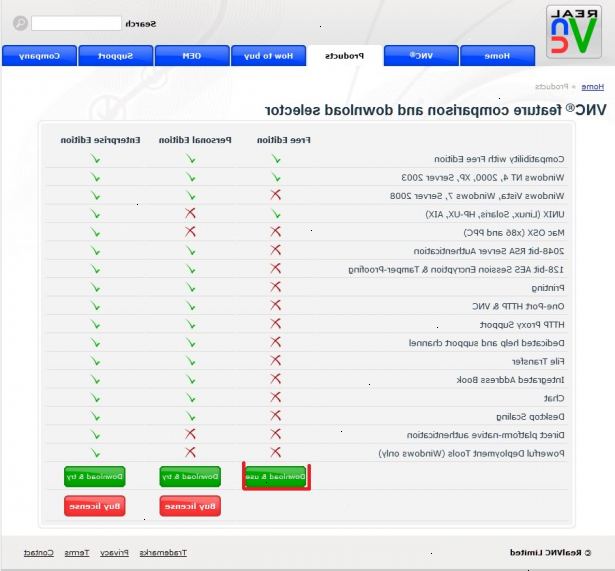
- 1Bezoek RealVNC om de benodigde software te downloaden via. Kiezen voor de gratis editie. Merk op dat je vraagt om je naam en e-mailadres in te voeren, maar zal overgaan zonder dat deze informatie als je gewoon druk op de knop Volgende. OF U kunt UltraVnc krijgen van. Klik op 'Download' van de bar aan de bovenkant van de site. Dit brengt u naar een pagina met een aantal links (zie stap 2). UltraVNC is gratis, en heeft meer functies dan de pay-for-versie van RealVNC maar sommige kunnen het moeilijker op te zetten te vinden. Het is aan jou.
- 2Als je RealVNC koos, download dan de versie met zowel server als viewer op de pc die u wenst te worden gecontroleerd en te installeren. Als je ervoor kiest om UltraVnc gebruiken, dan is de link die u wilt klikt ziet er ongeveer als "Download UltraVnc-101-Setup.zip".
- 3Download de viewer-only versie op elke pc die u wilt de andere computer te bedienen met. Voor UltraVnc dat eruit zou zien "Download UltraVnc-101-Setup.zip" Terwijl je zou gewoon installeren van de gecombineerde server en de kijker op elke pc, zal je een extra maatregel van veiligheid krijgen door niet installeren van de serversoftware op elke pc je dat niet doet wens te regelen.
- 4Controleer of de server software draait op de PC te besturen, en dat is aangesloten op het netwerk. De eerste keer dat u het programma start, moet u een wachtwoord instellen voor toegang tot de pc - zorg ervoor dat u een veilig wachtwoord kiezen.
- 5Open de viewer software op de controlerende PC. Hier moet u de naam van de PC aan te sturen (of het IP-adres), als je weet dat het in te voeren. Om zijn naam te leren, op de te besturen pc (in Win XP) ga naar het configuratiescherm en kies systeem. Ga naar het tabblad Computernaam. De naam is naast de plek waar het zegt "Full Computer Name:". Opmerking U kunt de periode negeren achter de naam.
- 6Klik op "OK" nadat u de naam hebt ingevoerd. Het moet u nu vragen naar het wachtwoord dat u in stap 4.
- 7Voila! Je moet het bureaublad van de gecontroleerde computer zien, en in staat zijn om hem te bedienen alsof je op zijn keyboard.
- 8Als om wat voor reden dit niet werkt, controleert u of een firewall op beide computer de verbinding niet blokkeert. Een gemeenschappelijke poort voor VNC te gebruiken is poort 5900.
Tips
- Zorg ervoor dat u alle instructies en waarschuwingen van het programma op de site te lezen voordat u, want dit zal vaak helpen problemen te voorkomen.
- Sommige anti-spyware programma's zullen VNC programma's detecteren als een PUP (mogelijk ongewenste programma's). Dit is omdat als iemand anders VNC had geïnstalleerd op uw computer zonder uw medeweten, konden ze de computer te besturen. Zolang je VNC jezelf (of had iemand het voor je doen) geïnstalleerd, is het veilig om deze waarschuwingen te negeren.
- Deze instructies zijn voor Windows XP, maar de software is beschikbaar voor Mac en Linux ook.
- De software wordt gratis verstrekt door de mensen bij RealVNC (of UltraVnc). Meer geavanceerde functies rijke Versies van On Demand Remote Support Software zijn verkrijgbaar bij bedrijven als NTR Global (zie na.ntrsupport.com) die meer geschikt zijn voor professionele ondersteuning van organisaties, want ze bieden AES encryptie, rapportage functies, en hebben meestal veel minder van een probleem om door een firewall / proxy.
- Als RealVNC niet vullen uw behoeften, kan het proberen waard het programma te verwijderen en gebruik Ultravnc maar het zou een goed idee om een computer-savvy vriend te helpen je uit zijn.
- Als u Windows XP professional op een van de computers (kijker of server), en XP pro of thuis aan de andere kant, kunt u gebruik maken van de ingebouwde Remote Desktop Control-functie. Echter, een van de pc moet draaien XP professional.
- Als u problemen met het installeren en opzetten van deze programma's hebben, probeer dan op zoek naar een link die "Forum" of "message boards" of misschien "contact" op de site waar je de VNC-software gedownload zegt. Hier vindt u mensen die bereid zijn om u te helpen door uw problemen te vinden. Wees niet ontmoedigd als een onbeleefde gebruiker belt uw vragen domme - Het open karakter van het internet geeft helaas dit soort mensen min of meer vrij spel te schokken, maar er zijn veel, veel meer vriendelijke en behulpzame mensen die er zijn dan de anderen.
- Zorg ervoor dat u uw externe IP-adres te verkrijgen door te gaan naar http://whatismyip.com of enige andere website die u vertelt uw IP.
- Windows server 2003 heeft ook Remote Desktop mogelijkheid, dus ofwel het besturingssysteem kan verbinding maken of van elkaar op deze manier zonder gebruik VNC. Remote Desktop gebruikt poort 3389, dus zorg ervoor dat deze poort niet wordt geblokkeerd door uw firewall.
Waarschuwingen
- Als u de serversoftware die ten alle tijden te verlaten, dan is de computer wordt blootgesteld aan wordt benaderd via het internet door iemand die het IP-adres kent en kan uitzoeken van uw wachtwoord. Zorg ervoor dat u een veilig wachtwoord kiezen. Overwegen de oprichting van een firewall op het internet. Als je een router hebt, kan je al een firewall. RealVNC (en UltraVNC) werken standaard via poort 5900, beschouwen het blokkeren van deze poort op de firewall buiten uw netwerk te voorkomen dat iemand de controle van uw pc. Of, omgekeerd, als je nodig hebt om toegang te krijgen VNC van het internet, kunt u port-forwarding te gebruiken om de toegang tot internet toe te staan. Echter, dat kan een gevaar voor de veiligheid zijn.
- Wees ook voorzichtig als gevolg van niet-versleutelde informatie stroomt tussen de aangesloten computers (gratis editie van RealVNC bevat geen encryptie). UltraVnc ondersteunt encryptie, maar het duurt wat werk te kunnen zetten.
